您当前位置:
首页 >
谷歌浏览器下载安装失败修复指南
谷歌浏览器下载安装失败修复指南
文章来源:谷歌浏览器官网
时间:2025-07-28
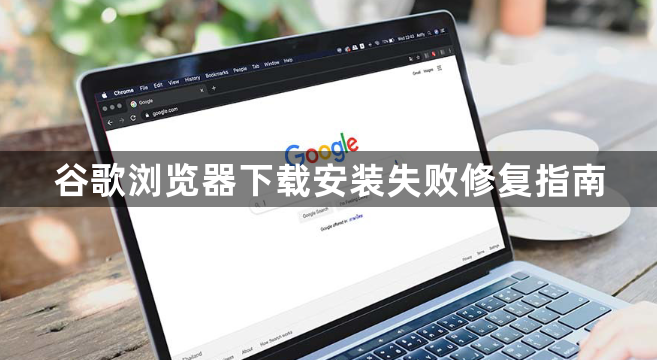
谷歌浏览器下载安装失败修复指南
一、清理注册表残留文件
1. 打开注册表编辑器
- 按`Win + R`键→输入`regedit`→点击“确定”→进入注册表编辑器界面。
- 注意:操作前建议备份注册表(文件→导出→保存为`.reg`文件)。
2. 删除谷歌相关项
- 在左侧栏展开`HKEY_CURRENT_USER\Software`→找到包含`Google`或`Chrome`的文件夹→右键点击→选择“删除”。
- 若未找到→按`Ctrl + F`→输入`Google`→点击“查找下一个”→逐一删除所有相关项。
- 注意:避免误删其他软件键值→仅清理与谷歌浏览器相关的条目。
二、关闭安全软件与防火墙
1. 临时禁用杀毒软件
- 右键点击任务栏杀毒软件图标→选择“退出”或“暂停防护”→保持关闭状态至安装完成。
- 注意:企业电脑需联系IT部门→避免违反安全策略。
2. 允许浏览器安装权限
- 打开控制面板→选择“Windows防火墙”→点击“允许应用”→找到`ChromeSetup.exe`或`GoogleUpdate.exe`→勾选“专用”和“公用”网络→点击“确定”。
- 注意:第三方防火墙(如360)需单独设置→在防护设置中添加白名单。
三、重新下载与安装
1. 获取官方安装包
- 访问`https://google.com/chrome`→点击“下载Chrome”→保存至本地文件夹(如`Downloads`)。
- 注意:避免使用第三方下载器→可能导致文件损坏。
2. 以管理员身份运行安装程序
- 右键点击安装文件→选择“以管理员身份运行”→勾选“接受协议”→点击“安装”→等待进度条完成(约1分钟)。
- 注意:若提示“文件已存在”→先卸载旧版本→重启后重新安装。
四、解决常见安装错误
1. 错误代码0x80040707
- 原因:注册表残留冲突→按上述步骤清理`HKEY_LOCAL_MACHINE\SOFTWARE\Google`项→重启电脑后重试。
- 注意:部分系统需修改权限→右键点击注册表项→选择“权限”→勾选“完全控制”。
2. 安装程序无响应
- 关闭所有Chrome进程→按`Ctrl + Shift + Esc`打开任务管理器→结束`GoogleCrashHandler.exe`和`GoogleUpdate.exe`→重新运行安装程序。
- 注意:企业网络需检查代理设置→在安装程序属性中添加`--proxy-server=direct`。
通过以上步骤,可全面掌握谷歌浏览器下载安装失败修复指南。若问题仍存在,建议联系谷歌技术支持团队进一步排查。
